solidworks拉伸不同厚度
下面给大家介绍的是solidworks拉伸不同厚度,具体操作步骤如下:
1、打开solidworks软件,新建零件,点击上视基准面。
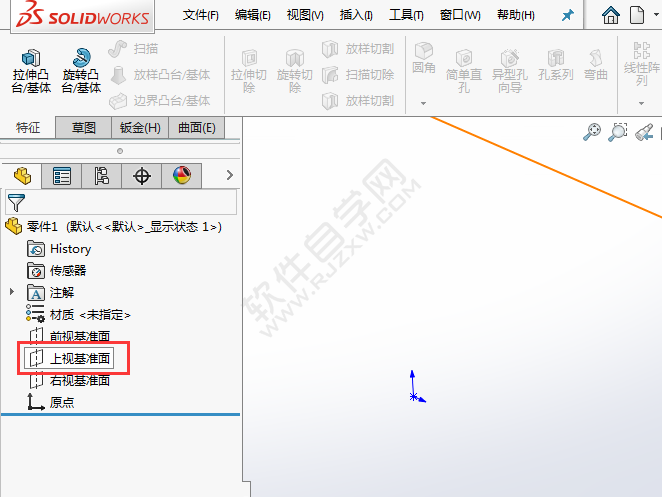
2、绘制三个正方形出来。效果如下:
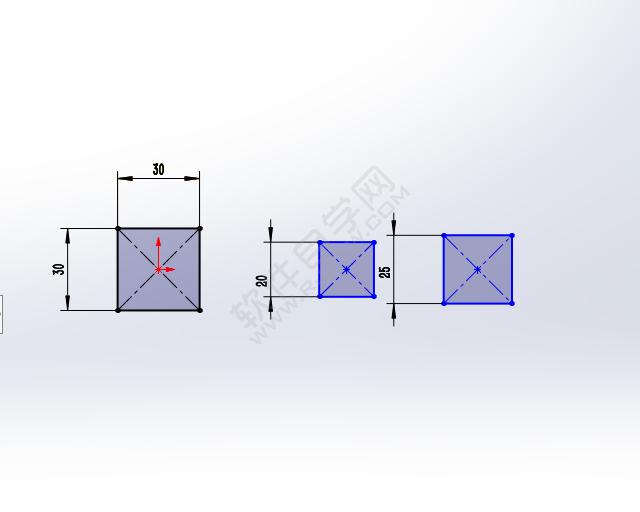
3、然后点击拉伸特征,所选轮廓,选第一个草图矩形。设置拉伸30mm。点击确定。
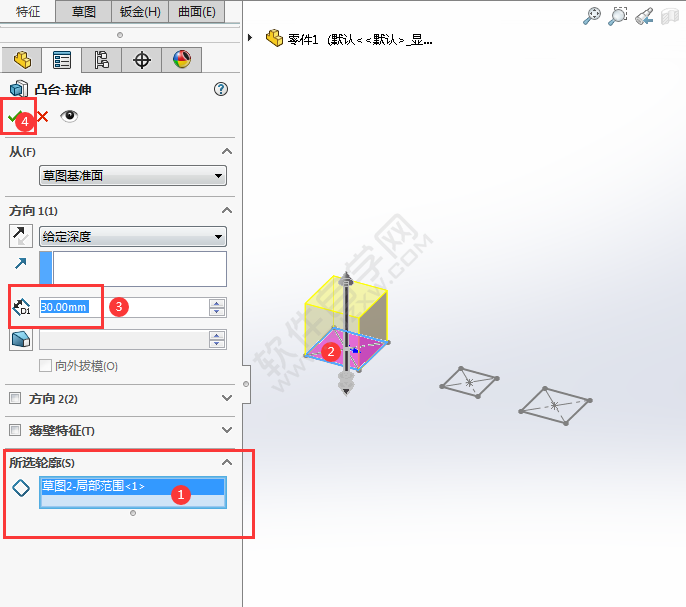
4、然后在拉伸模式里面找到草图。再点击拉伸。
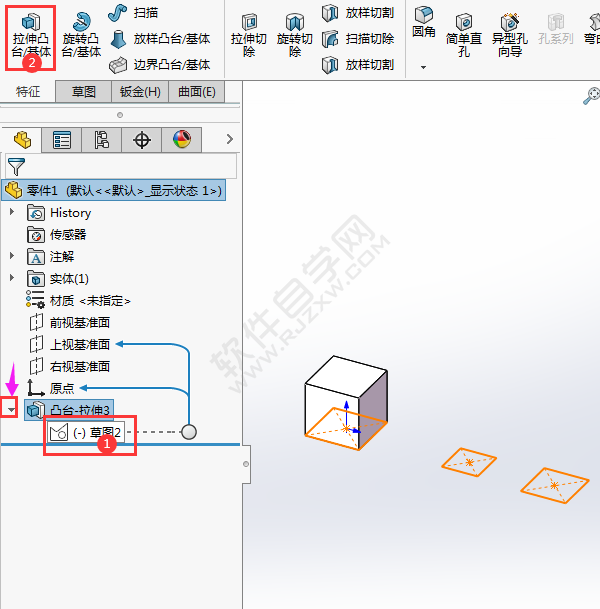
5、同样的方法,所选轮廓就选第二个草图矩形。设置20mm,点击确定。
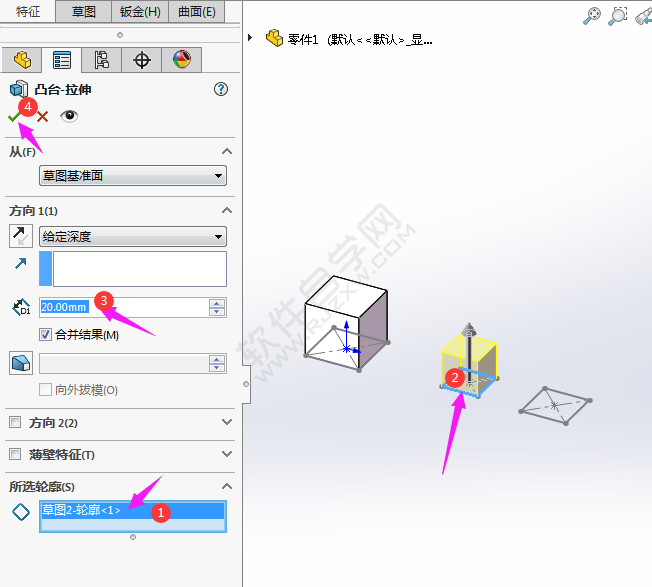
6、用同样的方法进行拉伸。深为10mm。
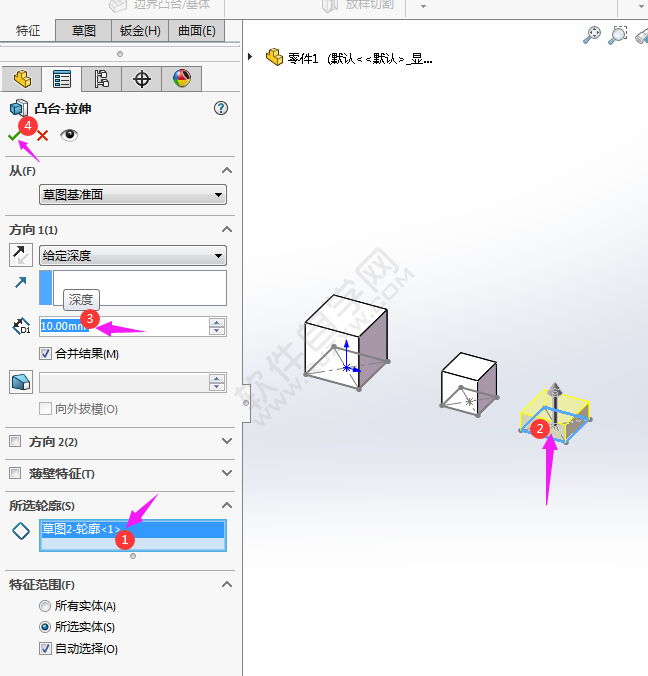
7、这样就一个草图就是不同的厚度了。
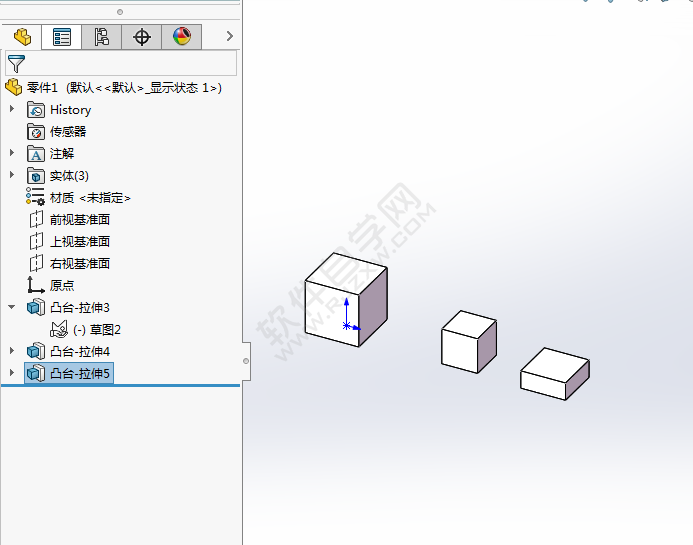
上一条:solidworks拉伸厚度修改下一条:solidworks怎么部分拉伸
相关文章:
- 排行榜

- 豆瓣怎么在组规里看暗号
- 1. 什么是自媒体详细介绍
- 2. ps魔棒工具怎么抠图
- 3. solidworks拉伸不同厚度
- 4. cad2018关闭线宽的方法
- 5. 杂志迷使用的详细介绍
- 6. 网易考拉联系客服的方法步骤
- 7. 快手删视频的中间部分教程
- 8. 最右中申请达人具体操作方法
- 9. ai怎么把圆形切成弧线
- 10. 雨课堂随机点名使用方法
 网公网安备
网公网安备